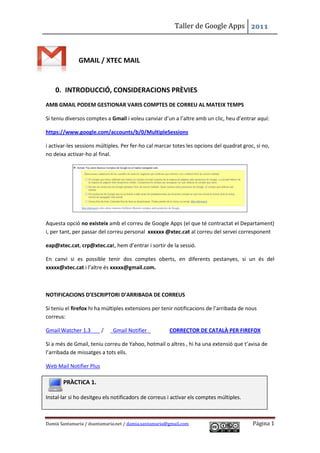
Manual gmail_xtec
- 1. Taller de Google Apps 2011 GMAIL / XTEC MAIL 0. INTRODUCCIÓ, CONSIDERACIONS PRÈVIES AMB GMAIL PODEM GESTIONAR VARIS COMPTES DE CORREU AL MATEIX TEMPS Si teniu diversos comptes a Gmail i voleu canviar d’un a l’altre amb un clic, heu d’entrar aquí: https://www.google.com/accounts/b/0/MultipleSessions i activar-les sessions múltiples. Per fer-ho cal marcar totes les opcions del quadrat groc, si no, no deixa activar-ho al final. Aquesta opció no existeix amb el correu de Google Apps (el que té contractat el Departament) i, per tant, per passar del correu personal xxxxxx @xtec.cat al correu del servei corresponent eap@xtec.cat, crp@xtec.cat, hem d’entrar i sortir de la sessió. En canvi si es possible tenir dos comptes oberts, en diferents pestanyes, si un és del xxxxx@xtec.cat i l’altre és xxxxx@gmail.com. NOTIFICACIONS D’ESCRIPTORI D’ARRIBADA DE CORREUS Si teniu el firefox hi ha múltiples extensions per tenir notificacions de l’arribada de nous correus: Gmail Watcher 1.3 / Gmail Notifier CORRECTOR DE CATALÀ PER FIREFOX Si a més de Gmail, teniu correu de Yahoo, hotmail o altres , hi ha una extensió que t’avisa de l’arribada de missatges a tots ells. Web Mail Notifier Plus PRÀCTICA 1. Instal·lar si ho desitgeu els notificadors de correus i activar els comptes múltiples. Damià Santamaria / dsantamaria.net / damia.santamaria@gmail.com Página 1
- 2. Taller de Google Apps 2011 Si teniu el navegador Chrome ja ho porta incorporat. Solament s’ha d’activar: Igual que ocorre amb diferents extensions, rebem un alerta cada vegada que entra un missatge en la casella, mostrant el remitent i l'assumpte. Els avisos es mostren fins i tot amb el navegador minimitzat i no és necessari ingressar novament les nostres credencials. Per ara només funciona amb el navegador Chrome però per la propera versió del Firefox (abans de l’estiu) també funcionarà. El sevei de correu de google consta de 4 blocs : CORREU / CONTACTES / TASQUES i XAT BLOC 1: CORREU Correu: Les diferents safates de classificació dels missatges Si comparem la columna de l’esquerra de Gmail i CorreuXTEC solament hi ha la diferencia de la safata “Prioritaris”. Prioritaris: Funció solament a Gmail. La màquina va aprenent sola quins missatges considerem prioritaris a través dels remitents, o de les paraules ... A través de “Configuració” podem esborrar aquesta etiqueta si volem. Damià Santamaria / dsantamaria.net / damia.santamaria@gmail.com Página 2
- 3. Taller de Google Apps 2011 La màquina ens va assenyalant quins considera prioritaris amb uns petits símbols, que nosaltres podem anar corregint. Vídeo de com funciona. Destacats : Podem posar-los una estrella per destacar-los. A Googlelabs hi ha l’opció d’activar altres “dibuixets”. Tots els destacats s’agrupen en una carpeta ja predefinida. Per treure a un missatge la categoria de "destacat", sigui per què ja hem resolt aquell tema o per què ja no té tanta vigència només cal tornar a fer clic damunt l'estrella. Aquest procediment és només una primera aproximació a com classificar els missatges. La forma més resolutiva de fer-ho és través d'etiquetes. Fer servir, a la vegada, etiquetes i estrelles és possible. Esborranys : És guarden automàticament cada x minuts els missatges a mig fer o els que decidim ajornar. Correu Brossa: Discriminem per remitent. Els nous correus d’aquest remitent passaran directament a la paperera. És poden “rehabilitar” en qualsevol moment. Paperera: Si els esborrem d’aquí, els perdrem definitivament. Els missatges de la paperera s’esborren automàticament al cap de 30 dies. Tots els missatges / Arxiu: Si “arxivem” un missatge aquest desapareix de la safata d’entrada i passa a “Tots els missatges”. Això es fa per tal de buidar la safata d’entrada. Sempre els podem tornar a trobar a “tots els missatges”, a traves del cercador de lcorreu o de les etiquetes que porten si els hi hem posat. Damià Santamaria / dsantamaria.net / damia.santamaria@gmail.com Página 3
- 4. Taller de Google Apps 2011 Totes aquestes safates les podem habilitar / desactivar a través del botó “Configuració” del nostre correu. Heu d’anar a Configuració / Etiquetes, ja que són estan classificades com a “etiquetes del sistema”. PRÀCTICA 2. Posar la barra lateral esquerra al nostre gust. Activar i desactivar les etiquetes de sistema que creieu més adients . 1. Com llegim i arxivem els missatges ELS FILS DE LES CONVERSES Google treballa d'una forma molt especial en quant a com "recopila" els missatges de correu electrònic. La forma més fàcil d'entendre el seu funcionament és: els missatges que tenen el mateix text al camp "assumpte", es recopilen en un sol fil, i, entre parèntesis apareix la quantitat de missatges que es recopilen dins d'ell. Un cop feu clic al missatge apareixen en un sol fils tots els relacionats o que tenen el mateix "assumpte". Així, apareixeran els missatges en solapes molt juntes, però que podem anar desplegant fent clic en cada encapçalament de missatge. Si no voleu rebre els missatges en converses i preferiu missatges per separat ho podeu desactivar a través d’una opció que hi ha a: Configuració /General: El botó “Arxiva” servei per buidar la safata d’entrada i guardar els missatges i les converses a “Tots els missatges”, on sempre els podrem recuperar. Damià Santamaria / dsantamaria.net / damia.santamaria@gmail.com Página 4
- 5. Taller de Google Apps 2011 Enviar i arxivar en un sol clic A googlelabs hi ha l’opció de convertir el botó d’enviar missatge em enviar i arxivar. Fa dues feines en un sol clic. Això pot anar molt bé per anar buidant la safata d’entrada quan responem a un missatge o a una conversa. Recordeu que aquest botó solament apareix quant estàs contestant amb algú, no quan escrius un nou missatge. ETIQUETES No es classifiquen els missatges en carpetes si no en etiquetes. Un mateix missatge por tenir diferents etiquetes. Recordem els passos per fer etiquetes i classificar els missatges: Cal anar a Configuració: Primer sempre s’han de crear les etiquetes i desprès els filtres. Els filtres també es poden importar i exportar. Per activar aquesta opció cal anar a Googlelabs i seleccionar la casella que ho permet. A googlelabs també hi ha una opció (Etiquetes imbricades) que permet fer subgrups. Exemple: La clau es escriure el nom de l’etiqueta amb “/” alhora de crear-les: EAP/laura, EAP/angels, etc El compte les associarà automàticament. Les etiquetes imbricades o niuades poden expandir- se o contraure’s clicant sobre les icones “+” o “-” respectivament. També podeu arrossegar les etiquetes cap els missatges i els missatges cap a les etiquetes, com si es tractés de carpetes. Damià Santamaria / dsantamaria.net / damia.santamaria@gmail.com Página 5
- 6. Taller de Google Apps 2011 PRÀCTICA 3. Activeu i desactiveu al vostre gust l’opció de converses i enviar/arxivar . Experimenteu amb les etiquetes: creació de normals i niuades, canvi de colors, arrossegar-les als missatges,... creació de filtres. Marcar un missatge com a correu brossa (spam) és discriminar-lo per remitent directament a la paperera i també els seus futurs missatges. Visitant de tant en tant la paperera podem “indultar” algun remitent o veure si s’ha escapat algun missatge important. Marcar un missatge com a llegit és guanyar temps i evitar que si tenim un widget o avisador de missatges entrants, no ens doni la tabarra contínuament. També ho podem arxivar directament. Si marques una conversa com a silenciada, la rebrem igual però passarà desapercebuts a la safata d’entrada (no sortirà en negreta) i s’arxivarà automàticament. Serveix per treure’ns de sobre aquells missatges que no volem llegir, però que tampoc volem classificar com correu brossa, i no hem de perdre temps marcant-los com a “llegits”. Per millorar aquesta funció encara més hem d’activar “el silenciat intel.ligent” a Googlelabs Damià Santamaria / dsantamaria.net / damia.santamaria@gmail.com Página 6
- 7. Taller de Google Apps 2011 Silenciar un missatge no funciona si ens envien el correu a nosaltres sols i abans era a tot un grup. PRÀCTICA 4 Repasseu la vostra safata d’entrada i feu una selecció de correus brossa. Repasseu la safata de correus brossa, buideu-la un cop revisada. Activeu el silenciat intel·ligent Crear un document Amb el text dels missatges entrant no cal fer copiar/enganxar i després anar a un word o programa semblant. Es por fer més ràpidament i millor amb: Que hi ha a la part dreta superior del cos del missatge. S’obrirà el missatge inserit dins un document de googledocs i desprès solament cal baixar-lo amb el format desitjat. Un truc de Cerca als correus A vegades busquem un arxiu adjunt que ha enviat algú i no el trobem per què no recordem el remitent. Unsa so.lució és crear l’etiqueta “adjunts” i filtrar-los per missatges que portin un fiitxer adjunt. Una altra sol.lució és escriure: has: attachment. A la casella de cerca de la part superior i ens apareixeran tots els missatges que tenint amb un correu adjunt. Ho haurem de mirar igualment, però ara el llistat serà molt més reduït. ESCRIURE I ENVIAR MISSATGES És recomanable utilitzar els destinataris “CC” CCo” per enviar missatges a grups poc cohesionats CC: “còpia en carbó” .Tothom veu els altres destinataris de la llista. CCo: “còpia en carbó oculta”. Els receptors no veuen els altres destinataris de la llista. Damià Santamaria / dsantamaria.net / damia.santamaria@gmail.com Página 7
- 8. Taller de Google Apps 2011 A “Configuració /General” hi a l’opció d’activar el botó “Desfés l’enviament” de 5 fins a 30 segons. Si treballeu amb GMAIL podeu treure la barra de publicitat de la dreta que apareix als cossos dels missatges alhora de llegir-los. Es fa instal·lant una extensió pel navegador que es diu WebMail Ad Blocker: Descargar WebMail Ad Blocker per a Firefox Descargar WebMail Ad Blocker per a Chrome Així tindrem més espai alhora de llegar i redactar els nostres missatges. A CorreuXTEC la publicitat lateral no existeix al ser un servei de pagament. Podeu adjuntar als correus fitxers adjunts i invitacions a actes o activitats. El pes de tots els arxius adjunts no pot passar dels 10 Mb a CORREUXTEC i de 20 Mb a Gmail PRÀCTICA 5 Baixar l’extensió anterior si ho creieu necessari. Repassar totes les opcions de “ Configuració” i Googlelabs per activar/desactivar les que trobeu més adients. Proveu l’enviament d’invitacions entre vosaltres. BLOC 2: CONTACTES PRÀCTICA 6 Repassar com es creen els contactes i els grups de contactes. Saber que es poden importar i exportar Conèixer el “recuperador de contactes”, per evitar desastres. Damià Santamaria / dsantamaria.net / damia.santamaria@gmail.com Página 8
- 9. Taller de Google Apps 2011 BLOC 3: TASQUES "Tasques" ens permet recordar els treballs pendents mentre gestionem el nostre correu. És una llista de les coses a fer. Les tasques també apareixen al calendari-agenda de Google. Permet guardar emails com a tasques , això permet relacionar una feina a fer amb l’email corresponent. BLOC 4: XAT Gmail també permet el xat directament des de la seva aplicació. Un avantatge respecte d'altres programes és que guarda automàticament les converses escrites com a missatges. Per a entrar en xat directament amb algú només cal anar al desplegable del xat, relacionat directament amb els meus contactes i fer clic damunt d'un/a dels usuaris i demanar-li a través de la icona corresponent Si no voleu que us destorbin mentre esteu treballant sempre podeu configurar l'aplicació per a que no ens detectin a la xarxa o que no estem disponibles, tot fent clic a la fletxa de sota del nostre nom d'usuari/a i fent clic a l'opció que més ens convingui Damià Santamaria / dsantamaria.net / damia.santamaria@gmail.com Página 9
- 10. Taller de Google Apps 2011 Amb programari addicional es pot tenir videoconferència. PRÀCTICA 7 Connecteu i parleu entre vosaltres al xat. Proveu de guardar una conversa com a missatge. Després decidiu si voleu estar-hi visibles / invisibles o desconnectar-lo. Proveu també les tasques. Intenteu afegir-les al calendari. ÚLTIM TRUC: Molts cops necessitem una nova adreça de email per registrar-nos a serveis o llocs webs. Una bona manera de fer-ho és amb la utilitat “alias” de Gmail. Si afegim “+alias” a la nostra adreça de correu tindrem dues adreces de correu a la mateixa bústia d’entrada. Exemple: la nostra adreça normal: damia.santamaria@gmail.com Les altres adreces que podem crear: damia.santamaria+registres@gmail.com damia.santamaria+educacio@gmail.com En podem generar tantes com volem per diversos usos i no cal anar a obrir altres comptes a hotmail. yahoo,etc. També ens pot servir per filtrar millor els missatges de la safata d’entrada. Damià Santamaria / dsantamaria.net / damia.santamaria@gmail.com Página 10
